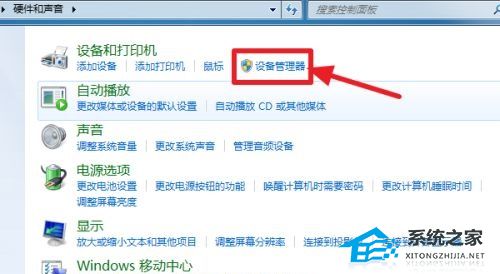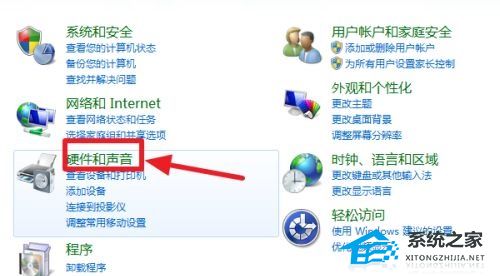笔记本Win7怎么连接WiFi?笔记本Win7连接WiFi步骤 |
您所在的位置:网站首页 › win7如何连接网络电脑连接网络 › 笔记本Win7怎么连接WiFi?笔记本Win7连接WiFi步骤 |
笔记本Win7怎么连接WiFi?笔记本Win7连接WiFi步骤
|
当前位置:系统之家 > 系统教程 > 笔记本Win7连接WiFi步骤
笔记本Win7怎么连接WiFi?笔记本Win7连接WiFi步骤
时间:2023-09-01 17:07:56 作者:lihong 来源:系统之家 1. 扫描二维码随时看资讯 2. 请使用手机浏览器访问: https://m.xitongzhijia.net/xtjc/20230901/294018.html 手机查看 评论 反馈  网盘下载
惠普笔记本Win7 64位旗舰优化版
网盘下载
惠普笔记本Win7 64位旗舰优化版
大小:6.02 GB类别:Windows 7 系统 笔记本Win7怎么连接WiFi?对于Win7操作系统的用户来说,连接WiFi无疑是使用笔记本电脑的重要环节。连接WiFi可以让我们享受到无线上网的便利和快捷,不再受限于有线连接的局限。下面小编给大家介绍关于笔记本Win7连接WiFi的详细步骤,帮助广大用户轻松上手,畅享无线网络带来的便利与自由。 笔记本Win7连接WiFi步骤: 1. 首先双击打开“我的电脑”。
2. 点击上方的“打开控制面板”。
3. 在控制面板中选择“硬件和声音”。
4. 打开“设备管理器”。
5. 在设备管理器中找到并点击“网络适配器”,查看网络适配器下方有无无线网卡。
6. 如果没有无线网卡那就需要购买安装,如果有无线网卡, 但是上面显示黄色感叹号,那就需要安装无线网卡驱动。【驱动总裁点击下载】
7. 确认无线网卡能够正常工作后,单击任务栏右下方网络,找到家用无线网,点击连接。
8. 输入密码之后就可以使用WiFi上网啦。 以上就是系统之家小编为你带来的关于“笔记本Win7怎么连接WiFi?笔记本Win7连接WiFi步骤”的全部内容了,希望可以解决你的问题,感谢您的阅读,更多精彩内容请关注系统之家官网。 热门系统推荐下载:⭐⭐⭐⭐⭐ 戴尔Win7 SP1 64位装机旗舰版>>> 戴尔Win10家庭版>>> 戴尔Windows11家庭中文版>>> 标签笔记本Win7如何升级Win10系统?笔记本Win7升级Win10系统方法 下一篇 > Win7精简版32位239M终极纯净版无法使用无线网络怎么办? 相关教程 笔记本装Win7什么系统好-笔记本专用Win7系统... 笔记本下载Win7哪个版本好-笔记本电脑Win7系... 联想笔记本Win10如何改为Win7-联想笔记本Win1... 笔记本Win7WiFi功能怎么打开?笔记本Win7WiFi... 笔记本Win7系统无线服务没有打开怎么办? 笔记本Win7系统蓝牙在哪里打开?笔记本Win7系... 笔记本Win7系统无线网名称显示乱码怎么办? 笔记本如何用U盘重装Win7旗舰版系统? Win7笔记本电脑合上盖子不会休眠怎么设置? 笔记本Win7系统还原怎么操作?笔记本Win7系统...
KB4474419补丁安装失败怎么办?Win7补丁安装失败KB4474419解决方法 
Win7补丁安装时错误代码0x80240037怎么办? 
Win7无线网络列表里搜不到WiFi的快速解决方法 
MSDN怎么下载Win7?MSDN下载Win7教程 发表评论共0条  没有更多评论了
没有更多评论了
评论就这些咯,让大家也知道你的独特见解 立即评论以上留言仅代表用户个人观点,不代表系统之家立场 |
【本文地址】
今日新闻 |
推荐新闻 |